So wird das Handy zum WLAN-Hotspot
Verbindung zwischen PC und Smartphone herstellen
von Christoph Hoffmann - 30.08.2012
Am Notebook oder einem Computer, der über einen WLAN-USB-Stick verfügt, klicken Sie etwa unter Windows 7 auf das im Systray angezeigte Symbol „Drahtlosnetzwerkverbindungen“, um eine Übersicht aller in der Nähe funkenden WLANs aufzurufen. In unserem Beispiel, in dem das HTC Salsa zum Einsatz kommt, lautet die Bezeichnung des mobilen WLAN-Hotspots, so wie auf der vorherigen Seite in Schritt 2 beschrieben, „Mein Android-Hotspot“.

Wie bei der Kontaktaufnahme mit einem WLAN-Router wählen Sie unter Windows das gewünschte Drahtlosnetzwerk aus.
Schritt 1: Wenn Sie wie unter WLAN-Hotspot am Android-Smartphone konfigurieren in Schritt 4 beschrieben, die Benutzersperre eingerichtet haben, klicken Sie das Funknetzwerk an. Am Smartphone wechseln Sie zum Dialog „Benutzer verwalten“. Im Bereich „Verbindungsanfragen“ ist nun die MAC-Adresse des Computers, der den WLAN-Hotspot nutzen will, zu sehen. Wenn Sie die Kontaktaufnahme gestatten wollen, tippen Sie auf „Zulass.“. Ein Hinweis bestätigt den Vorgang. Die Verbindung zwischen Computer und mobilem WLAN-Hotspot wird daraufhin automatisch hergestellt. Zudem wird der Name des PCs in die Liste der zugelassenen Benutzer aufgenommen, so dass Sie die zukünftigen Kontaktaufnahmen nicht mehr explizit bestätigen müssen.
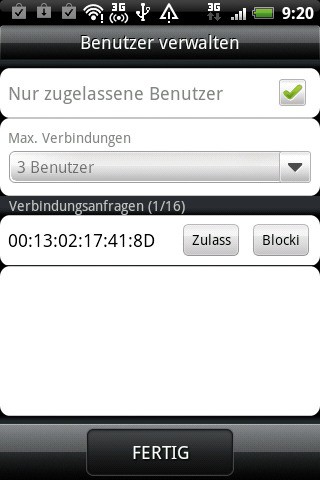
Haben Sie sich für den Benutzerfilter entschieden, müssen Sie die Verbindungsaufnahme unter Windows explizit bestätigen.
Schritt 2: Wenn der am Smartphone eingerichtete WLAN-Hotspot dagegen durch ein Kennwort vor einem unbefugten Zugriff geschützt wird, stellen Sie die Verbindung zwischen PC und Android-Gerät so her: Sie klicken in der Liste der gefundenen WLANs Sie auf das gewünschte Drahtlosnetzwerk und wählen „Verbinden“.
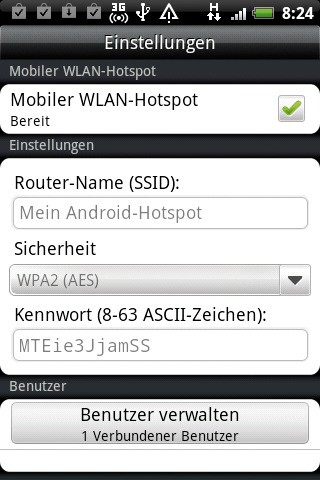
Das Android-Smartphone informiert Sie, wie viele Benutzer aktuell den mobilen WLAN-Hotspot verwenden.
Windows 7 öffnet daraufhin den Dialog „Verbindung mit einem Netzwerk herstellen“. In diesen Dialog tippen Sie bei „Sicherheitsschlüssel“ das in Schritt 3 festgelegte Kennwort ein und bestätigen das mit einem Klick auf die Schaltfläche „OK“. Wenn alles wie gewünscht funktioniert hat, wird die Verbindung hergestellt, und Sie müssen unter Windows 7 die Art des neuen Netzwerks angeben. Um herauszufinden, ob aktuell eine Verbindung zum mobilen WLAN-Hotspot Ihres Smartphones besteht, werfen Sie auf Ihrem Android-Handy einen Blick auf die im Dialog „Einstellungen“ untergebrachte Option „Benutzer“.